رفع مشکل استارت نشدن MySQL در Xampp
خیلی وقتها ممکنه بعد از چند بار استفاده از Xampp مشکل استارت نشدن MySql براتون پیش بیاد و با خطای Error: MySQL shutdown unexpectedly روبرو بشید. اکثر آموزش ها به تغییر پورت اشاره می کنند اما در این آموزش یکم موضوع متفاوت هست و نیازی نیست پورت نرم افزار را تغییر بدید.
توضیحات و معرفی دوره
رفع خطای MySQL shutdown unexpectedly
خیلی وقتها بعد استفاده از نرم افزار Xampp (زمپ) مشکل استارت شدن MySQL پیش میاد. برخی از آموزشها به تغییر پورت نرم افزار اشاره میکنند که این روش برای نصب اولیه ممکنه کاربرد داشته باشد. اما اگر بعد از چند بار استارت شدن به این مشکل برخورد کردید معمولاً تغییر پورت مشکل را حل نمیکنه.
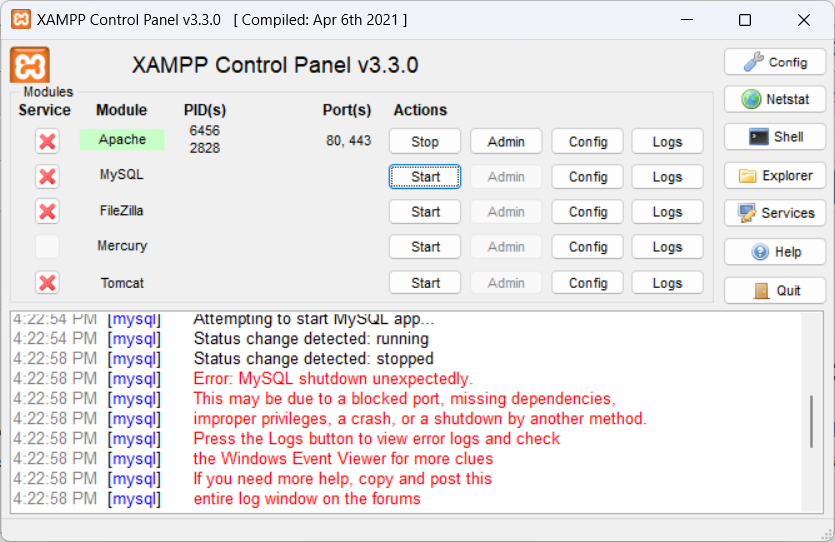
در این روش تغییراتی را در پوشه MySQL ایجاد میکنیم. با این تغییرات مشکلی برای سایتهایی که در لوکال هاست طراحی کرده ایم پیش نخواهد آمد. تمام دیتابیس ها را در این روش نگهداری کرده و مجدد MySQL را استارت میکنیم.
استارت نشدن MySQL در Xampp
در این دوره شما آموزش میبینید که خیلی سریع محتوای دیتابیس زمپ را نگهداشته و مجدد آن را استارت کنید. بعد از اینکه تغییرات را اعمال کردید فقط کافیه نرم افزار زمپ را باز کرده و دکمه استارت MySQL را بزنید.
نرم افزار زمپ این قابلت را به شما میدهد تا بتوانید بر روی سیستم (کامپیوتر) خود فایلهای مربوط به وبسایت را بارگذاری و نتیجه را مشاهده کنید. در حالت عادی کدهای PHP بر روی سیستم فقط نمایش داده میشود اما وقتی نرم افزار زمپ را اجراء کنید، نتیجه کدهای PHP برای شما کامپایل و نمایش داده میشود.
نام انگلیسی XAMPP از حروف X (یعنی هر کدام از ۴ سیستمعامل)، Apache (آپاچی)، MySQL (مایاسکیوال)، PHP (پیاچپی) و Perl (پرل) تشکیل شدهاست. از نرم افزار XAMPP برای نصب، تست، برنامه نویسی و اجرای نرم افزارهای وب در وب سرور سیستم عامل های مختلف برای برنامه نویسان استفاده می شود.
خرید و دانلود آموزش
بعد از خرید میتوانید فایل دوره آموزشی را از حساب کاربری خود دانلود کنید. دسترسی به فایل دوره و آپدیتها مادام العمر میباشد و برای پشتیبانی میتوانید از بخش تیکتها اقدام کنید.
قیمت دوره:
9,000 تومان
| وضعیت دوره |
منتشر شده (آماده دانلود) |
|---|---|
| تاریخ انتشار |
1402/01/09 |
| مدت زمان |
2 دقیقه 33 ثانیه |
| پیشنیاز |
نرم افزار Xampp |
| امکان دانلود |
دارد |
| مدت پشتیبانی |
بدون محدودیت |
| نوع پشتیبانی |
بخش نقد و بررسی |
بیش از 11 سال است که با وردپرس طراحی سایت انجام میدم و اینجا قصد دارم تجربههای خودم را در قالب مینی دورههای آموزشی با شما به اشتراک بگذارم.








شهیده خاتون عطاریان (خریدار محصول) –
این فیلم چیزی بود که در اینترنت پر بود من فکر کردم شما یک راه کار جدید دارید
این راه من قبلا امتحان کرده بودم مشکلم حل نشده بود
کاربران محترم پرداخت انجام ندهید رایگان توی آپارات زیاد هست
مدیر فروشگاه مهدی حاتم پور –
سلام وقت بخیر؛
هزینه پرداخت شده به حساب بانکی شما بازگشت داده شد. ممنون از اینکه تجربه خود را به اشتراک گذاشتید. حتماً موضوع عملکرد این راهکار را بررسی و در صورت عدم کاربرد روش فعلی، این آموزش بروزرسانی خواهد شد.
مالک تأیید شده ابوالفضل رمضانی فر (خریدار محصول) –
جناب حاتمی پور مچکرم ازتون بابت این آموزش من خریداری کردم و خوشبختانه انجام شد و تونستم مشکلم رو حل کنم ولی کاش توضیح میدادین علت وقوع این مشکل چی هستش
مدیر فروشگاه مهدی حاتم پور –
خوشحالم که کاربردی بوده و مشکل رفع شد. در ویندوز ما بصورت روزانه از نرم افزارهای زیادی استفاده می کنیم که این ها به سرویس ها مختلفی دسترسی دارند. یکی از علت های مهم بروز این مشکل بخصوص در ویندوز 10 و 11 اشغال شدن پورت مربوطه می باشد. با تغییر پورت میتوانید برای برخی موارد از بروز این مشکل جلو گیری کنید اما چون توی ایران از برنامه های ضد فیلتر هم زیاد استفاده می کنیم این مشکل اشغال شدن پورت ها بیشتر پیش میاد. یکی دیگه از دلایل مهم هم مربوط میشه به عدم بستن صحیح نرم افزار و خاموش کردن سیستم قبل از بسته شدن کامل نرم افزار که باید ابتدا سرویس ها Stop بشه بعد نرم افزار بسته و مطمئن بشیم هیچ سرویسی از این این نرم فزار در سیتسم در حال اجرا نیست و بعد سیستم رو خاموش کنیم. موفق باشید ????
مرتضی –
گرفتن هزینه بابت انتقال تجربه و آموزش که زمانی از آدم بگیره منطقیه .. ولی واقعا به خاطر اینکه بگید یه فایل لازمه حذف بشه فکر کنم صحیح باشه که پول بگیرید ، اینطور کمک ها به کاربر ها ، مستقیما برمیگرده به خودتون .
با یه سرچ ساده میشه راه حلش رو پیدا کرد .
مدیر فروشگاه مهدی حاتم پور –
سلام وقت بخیر؛
ممنون از نظرت مرتضی جان، ممنون میشم راه حل خودت رو همینجا کامنت کنی تا کاربرهایی که جستجو و این محتوا را مشاهده میکنند، بتوانند از این راه کار و آموزش استفاده کنند. من در مورد پوشه Data و ویندوز 11 آموزش را آماده کردم و اگر راهکار جدیدی باشه باز برای خریدارها ارسال میشه و اینکه میتوانند بعد از خرید اگر باز هم مشکلی بود و رفع نشد با من در ارتباط باشند تا مشکل رفع شود.
موفق باشی 😉